Vytvorenie hotspotu Wi-Fi je najjednoduchší spôsob zdieľania internetového pripojenia cez ethernetové pripojenie vášho počítača k bezdrôtovým zariadeniam vrátane smartfónov a tabletov. Ak to chcete povoliť, musíte najskôr zmeniť bezdrôtovú sieť vášho notebooku na hotspot Wi-Fi a potom pripojiť svoje zariadenia k hotspotu Wi-Fi, ktorý ste vytvorili.
Vytvorenie hotspotu Wi-Fi v systéme Ubuntu 17.10
Krok 1) Uistite sa, že je váš počítač pripojený k sieti Ethernet alebo k dátovej karte pripojený na internet.
Krok 2) Skontrolujte, či je vo vašom počítači zapnuté bezdrôtové zariadenie.
Krok 3) Prejdite na „Činnosti“> „Nastavenia“.
Krok 4) Kliknite na kartu „Wi-Fi“ na ľavom paneli.
Krok 5) Kliknite na ikonu tribaru v pravom hornom rohu aplikácie „Nastavenia“ a vyberte možnosť „ZAPNÚŤ Wi-Fi hotspot…“.
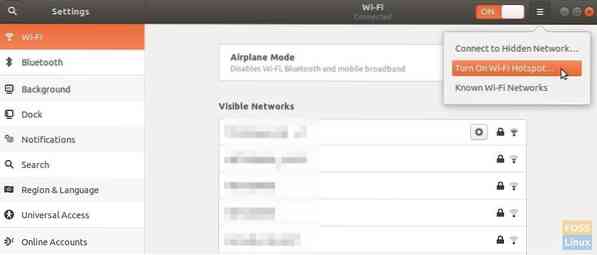
Krok 6) Kliknite na „Zapnúť“.

Krok 7) Mali by ste vidieť názov bezdrôtového SSD, typ zabezpečenia a heslo.
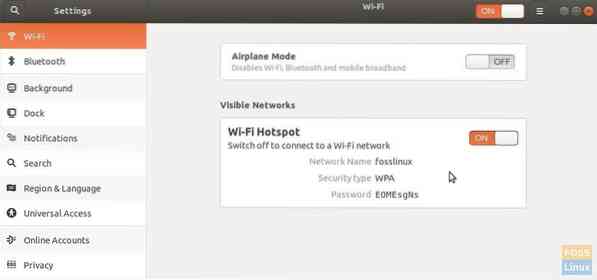
Krok 8) Gratulujeme! Môžete pokračovať a pripojiť svoje mobilné zariadenia k práve vytvorenej bezdrôtovej sieti. Stav môžete rýchlo zistiť z ponuky rýchlych nastavení.
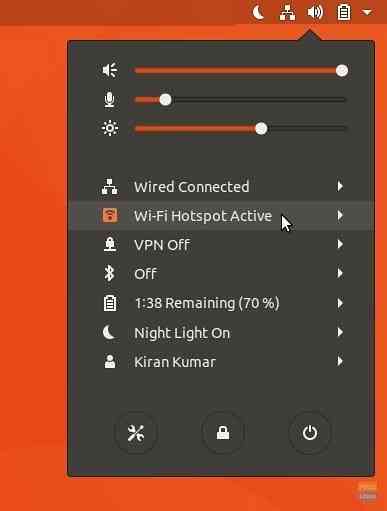
Konfigurácia hotspotu Wi-Fi v systéme Ubuntu 17.10
V kroku (7) sme si všimli, že systém automaticky pomenuje názov Hotspotu ako názov počítača, ale nemusí to každý chcieť presne. Tu môžete zmeniť SSID a heslo.
Krok 1) Keď je bezdrôtový hotspot aktívny, spustite „Terminal“ a zadajte nasledujúci príkaz:
nm-editor pripojení
Krok 2) V časti „Sieťové pripojenia“ vyberte názov Wi-Fi a kliknite na ikonu ozubeného kolieska v dolnej časti.

Krok 3) Pokračujte a zmeňte parametre pripojenia Hotspot, vrátane SSID, hesla atď. podľa želania.

 Phenquestions
Phenquestions



